如何将单独创建的云盘(作数据盘用)挂载到ECS实例上
- 坏嘻嘻原创
- 2018-09-18 09:51:192683浏览
本文在介绍如何将单独创建的云盘(作数据盘用)挂载到ECS实例上的基础上,重点探讨了其具体操作步骤。
挂载云盘
您可以将单独创建的云盘(作数据盘用)挂载到ECS实例上。您可以选择从实例管理页面挂载云盘,也可以从云盘管理页面挂载云盘。
注意事项
在挂载云盘前,您需要了解以下注意事项:
随实例一起创建的云盘,不需要执行挂载操作。
您只能挂载作数据盘用的云盘,不需要挂载作系统盘用的云盘。
挂载云盘时,实例必须满足以下条件:
实例状态必须为 运行中(Running)或者 已停止(Stopped),不能为 已锁定(Locked)。
实例不欠费。
挂载云盘时,云盘的状态必须为 待挂载(Available)。
云盘只能挂载到同一地域下同一可用区内的实例上,不能跨可用区挂载。
一台ECS实例最多能挂载16块云盘作数据盘用,同一时刻,一块云盘只能挂载到一个台实例上。
独立创建的云盘能挂载到同一地域下同一可用区的任意实例上(包括预付费和按量付费的实例)。
前提条件
您已经在同一可用区创建了ECS实例和云盘。详细操作,请参见 创建云盘 和 个人版快速入门 的 步骤 2:创建ECS实例。
在实例管理页面挂载云盘
若要在一台ECS实例上挂载多块云盘,在实例管理页面操作比较方便。按以下步骤在选定的实例上挂载云盘:
登录 ECS管理控制台。
在左侧导航栏中,单击 实例。
选择地域。
找到需要挂载云盘的实例,单击实例ID。
在左侧导航栏中,单击 本实例磁盘,并在磁盘列表右上方单击 挂载云盘。

在弹出对话框中,完成以下设置:
目标磁盘:只能选择同一可用区里状态为 待挂载 的云盘。
磁盘随实例释放:如果选中,当实例释放时,该云盘也会同时释放。
自动快照随磁盘释放:如果选中,当云盘释放时,该云盘创建的所有自动快照都会一起释放,但手动快照不会释放。建议您不要选择该选项,保留备份数据。
完成设置后,单击 确定,并单击 执行挂载。
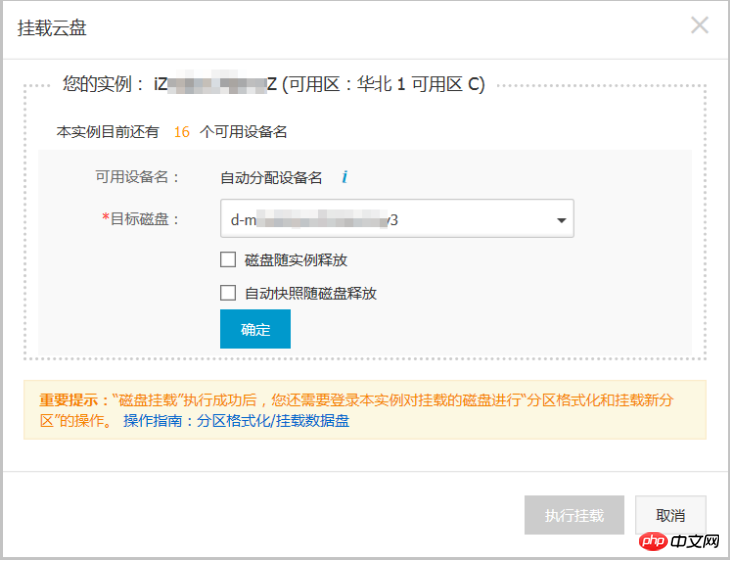
刷新本实例磁盘列表。
如果该云盘的状态变为 使用中,表示挂载成功。
根据云盘的内容和ECS实例的操作系统,您必须执行不同的操作使云盘可用。如下表所示。
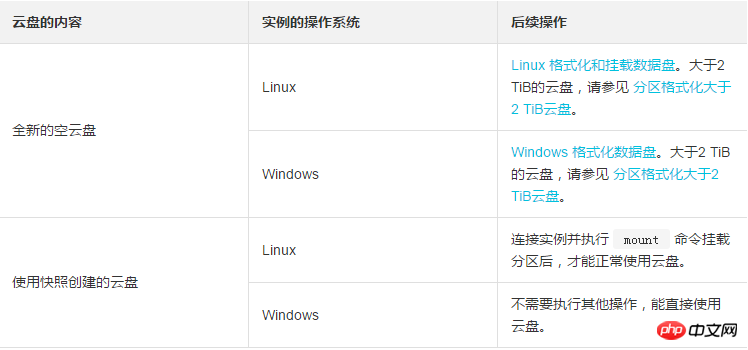
在云盘管理页面挂载云盘
若要将多块云盘挂载到不同的ECS实例上,在云盘管理页面操作比较方便。按以下步骤将选中的云盘挂载到实例上:
登录 ECS管理控制台。
在左侧导航栏中,选择 存储 > 云盘。
选择地域。
找到 待挂载 云盘,在 操作 列中,选择 更多 > 挂载。
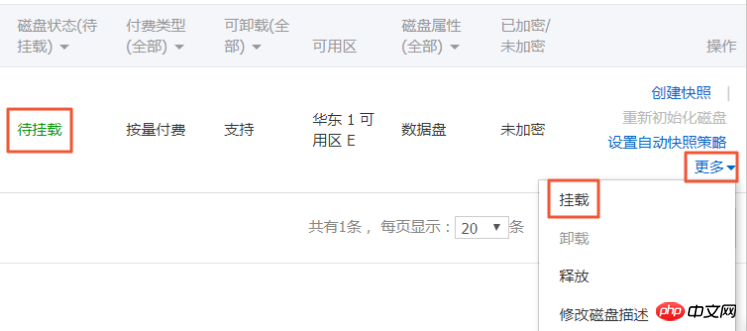
在弹出对话框中,完成以下设置:
目标实例:只能选择同一可用区的ECS实例。
磁盘随实例释放:如果选中,当实例释放时,该云盘也会同时释放。
自动快照随磁盘释放:如果选中,当云盘释放时,该云盘创建的所有自动快照都会一起释放,但手动快照不会释放。建议您不要选择该选项,保留备份数据。
完成设置后,单击 执行挂载。
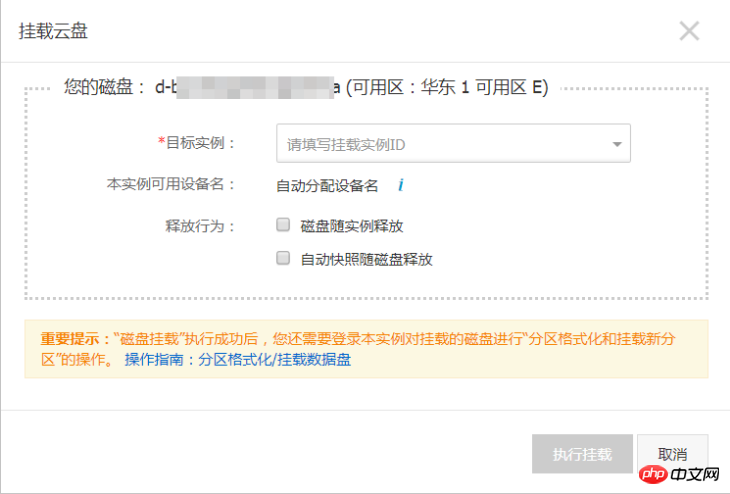
刷新云盘列表。
如果该云盘的状态变为 使用中,表示挂载成功。
根据云盘的内容和ECS实例的操作系统,您必须执行不同的操作使云盘可用。如下表所示。
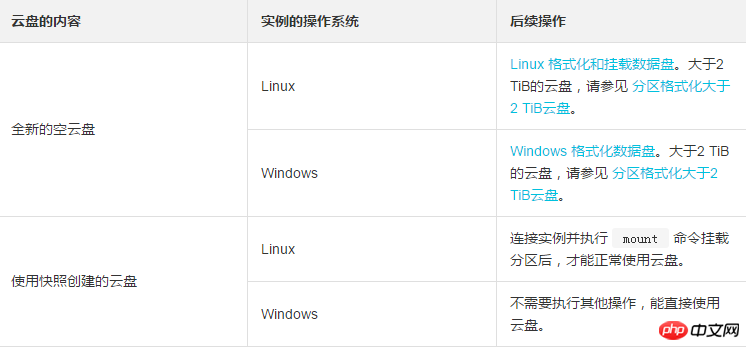
后续操作
使用云盘一段时间后,根据业务需求,您能执行以下不同的操作:
您可以通过 重新初始化云盘,将云盘回复到初始状态。
如果需要更大容量的云盘,您可以扩容。具体操作,请参见 扩容数据盘_Linux 或者 扩容数据盘_Windows。
您可以通过 创建快照 备份云盘的数据。或者,为磁盘设置自动快照策略,创建自动快照。
如果您需要将云盘恢复到某个时刻的状态,可以使用快照 回滚云盘。
如果您的实例不再需要一块云盘,为免产生不必要的费用,可以 卸载云盘 并释放云盘。
相关API
AttachDisk
以上是如何将单独创建的云盘(作数据盘用)挂载到ECS实例上的详细内容。更多信息请关注PHP中文网其他相关文章!

